
Windows10の空きメモリの有効活用する機能としてSuperfetch(スーパーフェッチ)という機能があります。
この機能は基本的にはPCのパフォーマンスを上げるという事になっていますが、メモリの割り当てにCPUが使用されたり、色々なデータを先読みしたりするので、CPUが力不足だったりメモリが足りなかったりすると、どうも効果が出なかったりするようです。
しかもPCを起動時でも「メモリ割り当て」に「データ先読み」をするので、PC起動から自由に操作できるようになるまで時間がかかるようになってしまうという逆効果なケースもあります。
そこで、このSuperfetchを停止する方法を記したいと思います。
すぐに戻す事もできるので、PCが遅いかな?と思ったら一度試してみると良いかもしれません。
Windows10でSuperfetchを有効/無効にする方法
Superfetchを無効にするには「サービス」を起動します。
これには2つの方法があります。
1.メニューから「サービス」の起動
画面左下にあるWindowsボタンを左クリックしメニューを展開します。
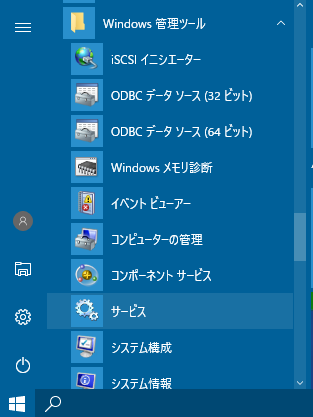
このメニューの中の「W」の所の項目の「Windows 管理ツール」を開くと「サービス」があるので、これを左クリックして起動します。
2.検索ボックスから「サービス」の起動
Windowsボタンの右横にある検索ボックスに「services.msc」を入れます。
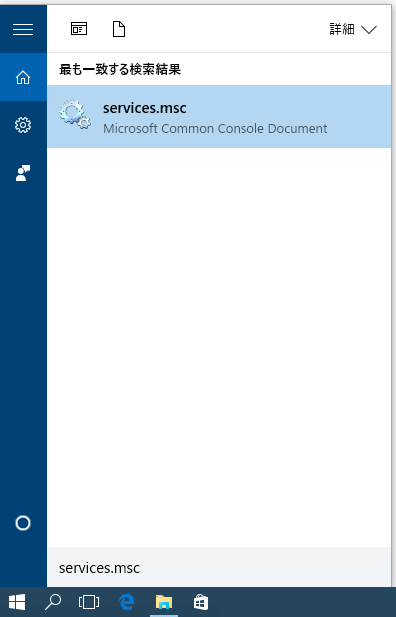
これで出てくる「services.msc」を左クリックです。
もしくは「サービス」と入れて出て来た「サービス」を左クリックしてもOKです。
「サービス」からSuperfetchを有効化/無効化する
「サービス」のウインドウが表示されたら、この中から「Superfetch」を探して開きます。
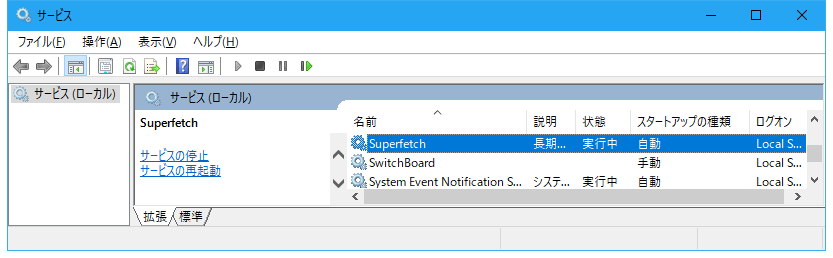
オススメな探し方はリストの名前の所を1度左クリックしてキーボードの「su」を素早く入力するとカーソルが「Superfetch」に合うようになります。
名前順に並んでいるので目視で探しても良いです。
とにかく見つけたら「Superfetch」を左ダブルクリックします。
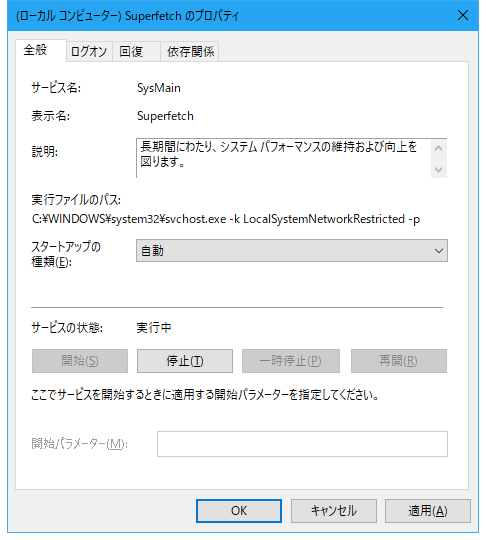
これで「(ローカルコンピューター)Superfetchのプロパティ」というダイアログが表示されます。
この中の「スタートアップの種類」という項目のコンボボックスを変更します。
デフォルトは有効である「自動」です。
他にも起動してからしばらく待ってから有効になる「自動(遅延開始)」、有効になる「手動」、無効になる「無効」があります。
この中から希望の動作を選択します。
選択したら下側にある「OK」ボタンか「適用」ボタンを押せば設定完了です。